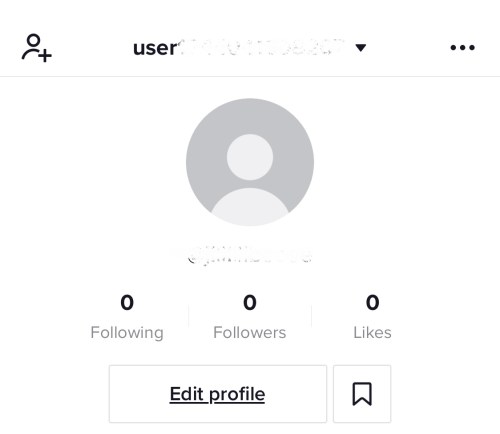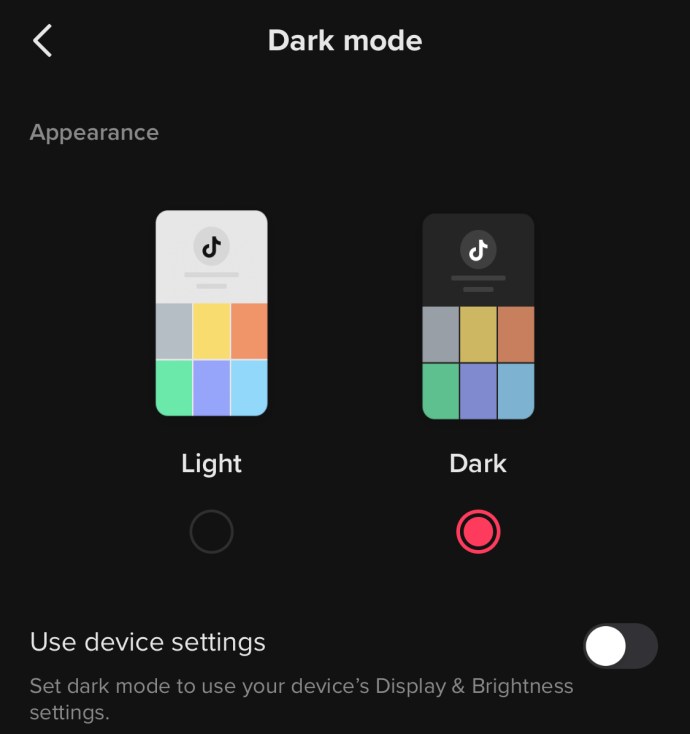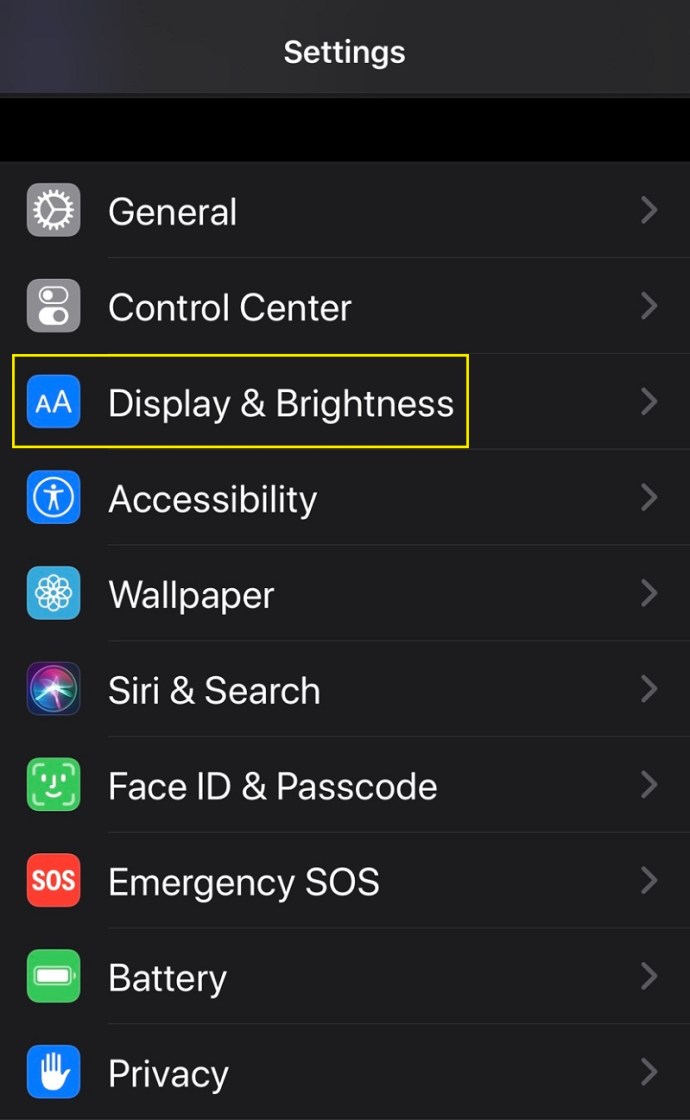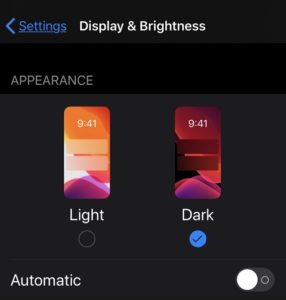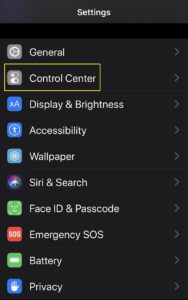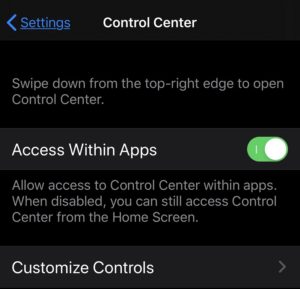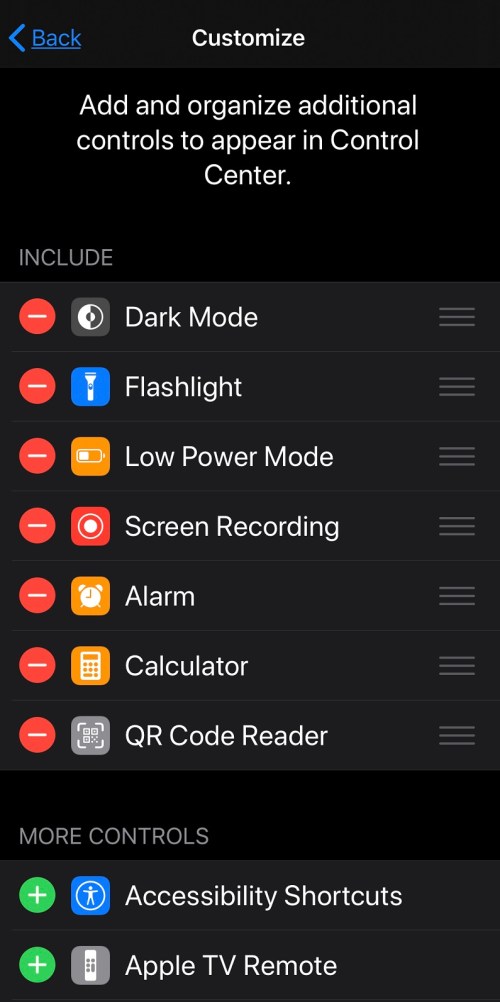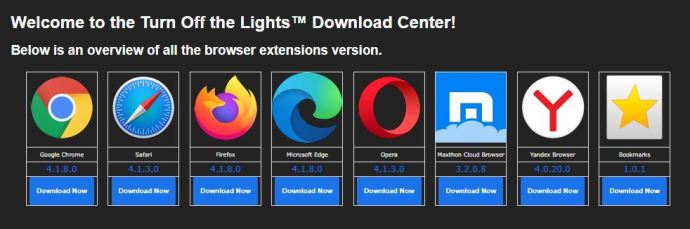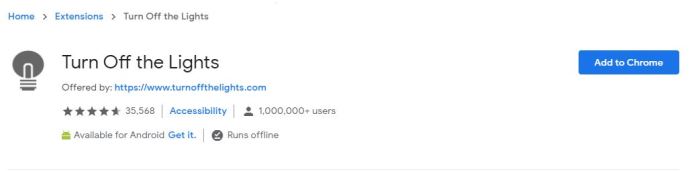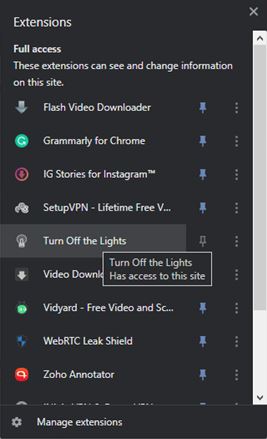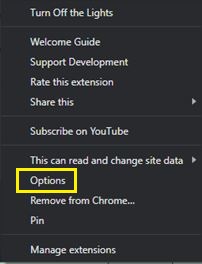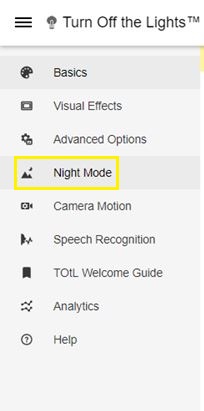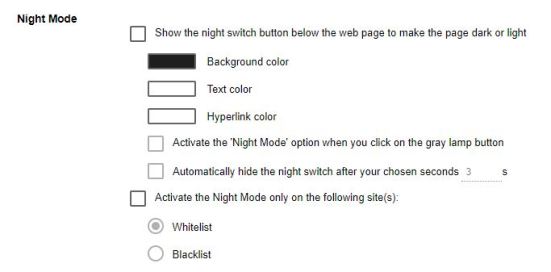Як увімкнути темний режим для TikTok
Темний режим — чудова функція, яку підтримують більшість сучасних пристроїв. Зменшивши навантаження на очі, ви зможете приділяти більше часу роботі або насолоджуватися онлайн-контентом. Тим не менш, існує значна кількість програм, які поки що не підтримують темний режим.

Одним з таких додатків є TikTok. Хоча він досі не має повної підтримки темного режиму в кожній системі, він повільно досягає цього. Якщо вам цікаво, як змусити цей темний режим працювати на TikTok, наступні кілька розділів нададуть всю необхідну інформацію.
Як увімкнути темний режим TikTok в Android
На момент написання статті, у травні 2021 року, TikTok ще не випустив темний режим у програмі для пристроїв Android. Навіть якщо ви шукаєте його в Інтернеті, ви не знайдете жодної інформації про існування такої функції.
Однак є деякі ознаки того, що ряд бета-тестерів отримали темний режим на своїх Android. Хоча це може бути правдою, якщо ви встановите програму з Google Play, ви не знайдете жодних опцій темного режиму. Ні в найменшій мірі.
Враховуючи, що TikTok нещодавно випустив підтримку темного режиму для останньої версії iOS, сподіваємося, що Android незабаром отримає власну. Зрозуміло, що терпіння – це назва гри.
Як увімкнути темний режим TikTok на iPhone
На відміну від Android, TikTok додав підтримку темного режиму для пристроїв iPhone та iPad. Ви можете використовувати перемикач у програмі, щоб увімкнути або вимкнути темний режим, або ви можете зробити це за допомогою системних налаштувань на вашому iPhone. Щоб дізнатися, як усе це зробити, виконайте наведені нижче дії.
Примітка: Перш ніж продовжити, переконайтеся, що ви оновили iOS до версії 13. Потім перевірте, чи є у вас останнє оновлення для TikTok. Ви можете знайти його в App Store.
- Відкрийте програму TikTok на своєму iPhone.
- Далі торкніться Я. Це вкладка в нижньому правому куті екрана.

- Торкніться кнопки Більше у верхньому правому куті. Це та, яка виглядає як три горизонтальні точки.
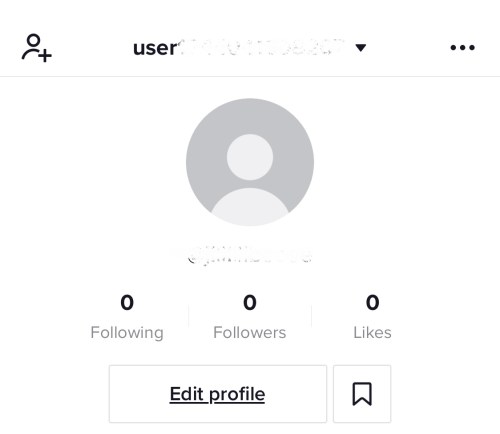
- У розділі «Вміст та активність» торкніться темного режиму.

- Тепер ви побачите варіанти використання світлого або темного режимів. Торкніться темного.
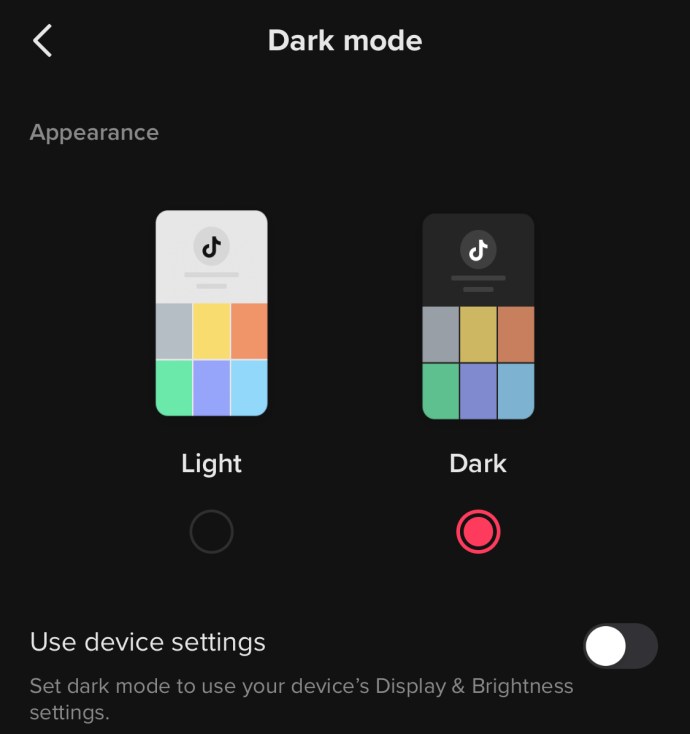
Як тільки ви торкнетеся темного, інтерфейс програми негайно перейде в темний режим, і все.
Якщо ви хочете, щоб TikTok дотримувався системних налаштувань для темного та світлого режимів, замість того, щоб натискати Темний режим на кроці 5, торкніться Використовувати налаштування пристрою. Це один прямо під параметрами Світлий і Темний. Після того, як ви ввімкнете його, інтерфейс TikTok буде чергуватися між двома режимами відповідно до зовнішнього вигляду вашого телефону.
Тепер, коли ви налаштували програму TikTok на виконання ваших системних налаштувань, настав час увімкнути темний режим на вашому телефоні.
- Відкрийте програму Налаштування на своєму iPhone.

- Торкніться «Екран і яскравість».
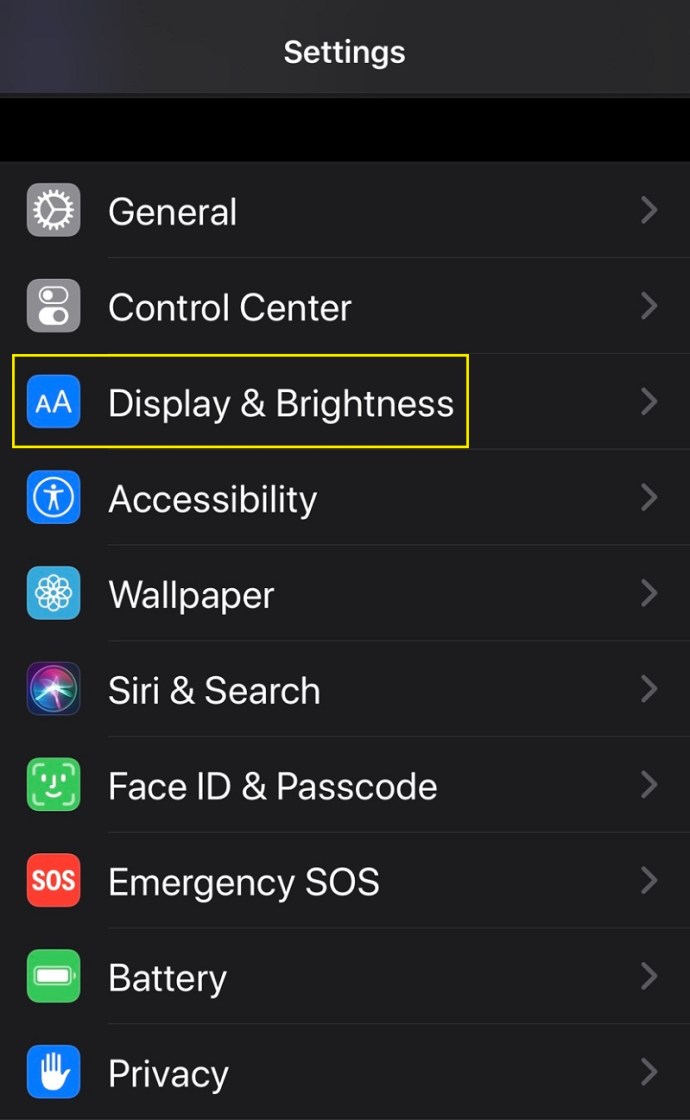
- У розділі Зовнішній вигляд у верхній частині екрана ви помітите параметри Світлі та Темні. Торкніться темного, щоб увімкнути його.
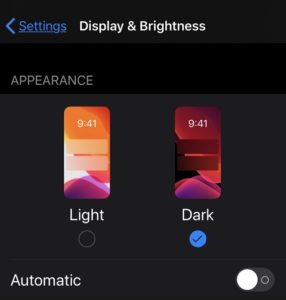
Як тільки ви це зробите, весь зовнішній вигляд вашого телефону зміниться на темний режим. Якщо цей процес здається вам громіздким, є також більш зручний спосіб перемикання між режимами:
- Проведіть пальцем від верхнього правого кута екрана, щоб відкрити меню Центру керування.
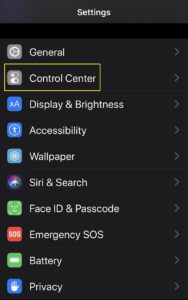
- Натисніть і утримуйте елемент керування яскравістю, щоб відкрити спеціальне меню. Тут ви побачите кнопку режиму зовнішнього вигляду в нижньому лівому куті. Торкніться його. Якщо ви зараз перебуваєте в світлому режимі, він перейде в темний і навпаки.
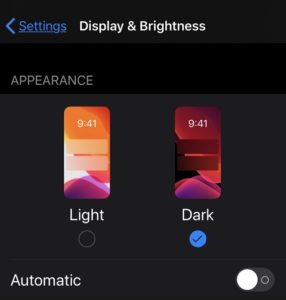
Ще зручніше додати перемикач темного режиму до Центру керування. Для цього виконайте наведені нижче дії.
- Відкрийте Налаштування.

- Прокрутіть униз до параметра «Центр керування» та торкніться його.
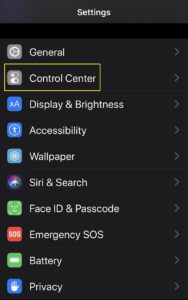
- Торкніться Налаштувати елементи керування.
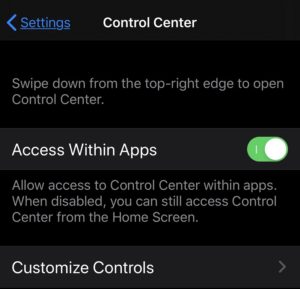
- У розділі Додаткові елементи керування торкніться темного режиму. Натисніть і утримуйте значок із трьома рядками праворуч, щоб упорядкувати положення перемикача темного режиму в Центрі керування.
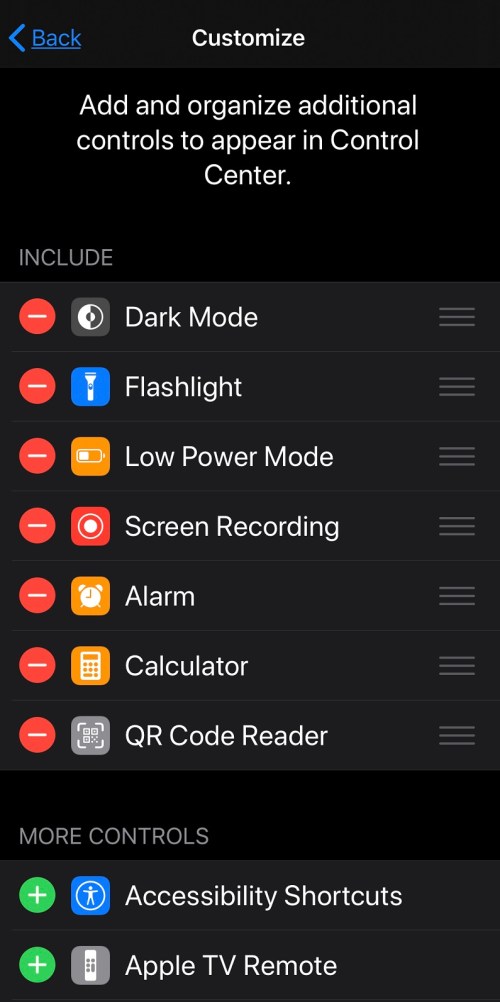
Наступного разу, коли ви відкриєте Центр керування, ви побачите перемикач темного режиму. Просто торкніться його, щоб переключатися між режимами.
Щоб повною мірою використовувати опцію Використовувати налаштування пристрою в TikTok, переконайтеся, що на вашому iPhone включено автоматичне перемикання між світлими та темними темами. Для цього замість того, щоб торкнутися Темний у розділі «Вигляд» iPhone, торкніться «Автоматично зараз». Це прямо під параметрами Світлий і Темний.
Функція «Автоматична» надає два варіанти:
- Від заходу до сходу сонця буде автоматично перемикатися між світлим і темним режимами залежно від вашого поточного місцезнаходження та відповідного часового поясу.
- Ви також можете вибрати власний час увімкнення кожного з двох режимів, натиснувши «Спеціальний розклад». За допомогою цієї опції вам доведеться окремо ввести час, коли ви хочете ввімкнути кожен із режимів. Наприклад, ви можете налаштувати світловий режим на 6:00 ранку, а темний — о 22:00.
Як увімкнути темний режим TikTok на ПК з Windows, Mac або Chromebook
Поки що лише додаток TikTok для iOS має переваги вбудованого темного режиму. На жаль, ситуація з настільними та портативними комп’ютерами більше схожа на сценарій Android. Оскільки спеціального додатка TikTok для комп’ютерів немає, немає можливості контролювати його зовнішній вигляд, як на iOS. Або є?
На щастя, існує стороння програма, яка може допомогти вам у цьому. Доступ до TikTok з комп’ютера зводиться до відкриття його у браузері. І ось тут на допомогу приходить розширення Turn Off the Lights, яке вирішує проблему темного режиму за вас.
Чудовим у цьому розширенні є той факт, що воно працює з більшістю інтернет-браузерів, які можна знайти на сучасних комп’ютерах. Ви можете використовувати його з Google Chrome, Microsoft Edge, Mozilla Firefox, Apple Safari, Opera, Brave тощо.
Щоб встановити розширення Turn Off the Lights, виконайте наведені нижче дії.
- Відкрийте центр завантаження «Вимкнути світло» у своєму улюбленому браузері.
- Прокрутіть донизу сторінки, щоб отримати посилання для завантаження для кожного браузера, який підтримує це розширення.
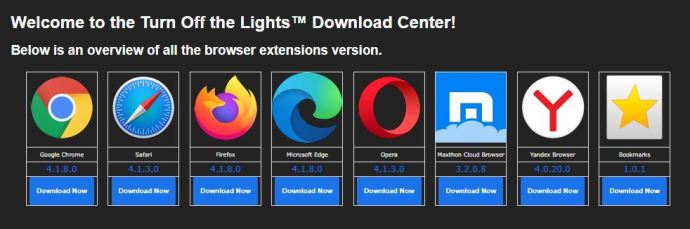
- Виберіть той, який підходить для вашого браузера.
- Залежно від браузера, який ви використовуєте, посилання направить вас на спеціальну сторінку завантаження або розпочне завантаження інсталяційного файлу. І залежно від налаштувань безпеки вашого браузера, можливо, вам доведеться вручну підтвердити завантаження файлу.
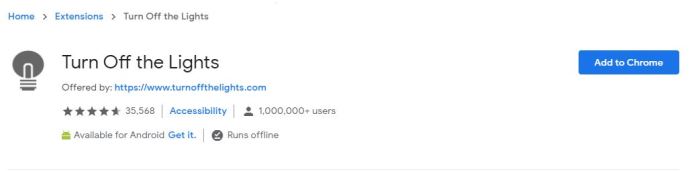
Після встановлення розширення воно з’явиться в меню розширень вашого браузера. Ікона виглядає як маленька сіра лампочка. Але перш ніж ви зможете використовувати його, вам доведеться його налаштувати.
- Клацніть правою кнопкою миші піктограму «Вимкнути підсвічування» у своєму браузері.
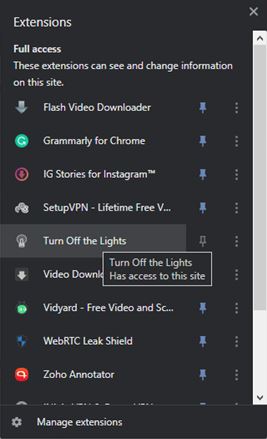
- Натисніть Параметри.
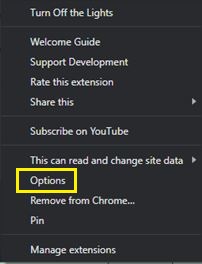
- Тепер сторінка параметрів розширення відкриється в новій вкладці вашого браузера.
- Натисніть Нічний режим у меню зліва.
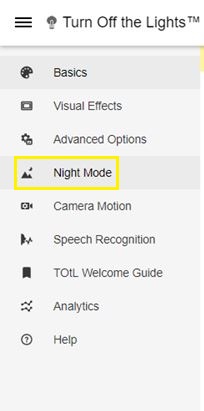
- У розділі «Нічний режим» поставте прапорець біля опції «Показати кнопку перемикання ночі…».
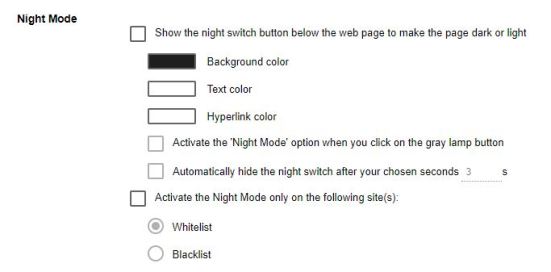
Тепер, коли ви відкриваєте сторінку у своєму браузері, ви побачите перемикач нічного режиму, що з’являється в нижньому лівому куті сторінки. Просто натисніть його, щоб перемикатися між нічним і денним режимами. Звичайно, це працює і з TikTok.
Окрім функції перемикання, у меню нічного режиму також є багато інших опцій.
- Параметри Колір фону, Колір тексту та Колір гіперпосилання дозволяють додатково налаштувати зовнішній вигляд веб-сайту під час увімкнення нічного режиму.
- Ви також можете використовувати значок лампочки розширення як ярлик для ввімкнення темного режиму.
- Якщо перемикач дратує, ви можете вимикати його через певну кількість секунд, яку ви визначаєте.
- Якщо ви не хочете використовувати нічний режим для певних веб-сайтів, ви можете додати їх до чорного списку. І навпаки, ви можете використовувати опцію білого списку, щоб визначити лише певні веб-сайти, які мають використовувати нічний режим.
- Також є можливість встановити період часу, коли ви хочете бачити перемикач. Наприклад, вам, ймовірно, не потрібен перемикач нічного режиму вдень. Звичайно, було б зручно, якби він з’явився ввечері.
- Ви можете зробити перемикач нічного режиму прозорим, зменшуючи його вплив на вміст, який ви читаєте або переглядаєте.
- Можливо, вам зовсім не сподобається кнопка перемикання. Якщо так, ви можете ввімкнути ярлик, який вмикає нічний режим після тривалого натискання кнопки миші на сторінці.
- Нарешті, ви можете пограти з положенням перемикача нічного режиму. Є чотири варіанти на вибір: верхній лівий, верхній правий, нижній правий і нижній лівий. Якщо вам нічого з цього не підходить, ви також можете вибрати власне положення для перемикача.
Питання що часто задаються
Ось додаткова інформація про TikTok і Dark Mode.
Коли темний режим з’явиться на Android?
На жаль, ми поки що не маємо на це відповіді. Як ми бачили з іншими популярними програмами, іноді можуть знадобитися роки, перш ніж функція темного режиму стане частиною інтерфейсу програми. Найкраще, що можна зробити, це періодично перевіряти налаштування програми TikTok, щоб перевірити, чи є ця функція.
Звичайно, завжди оновлюйте свій додаток. Коли ця функція нарешті буде розгорнута для користувачів Android, вона отримає нове оновлення. Застаріла програма не матиме нових функцій.
У темноті з TikTok
Сподіваємося, ця стаття допомогла вам дізнатися, як увімкнути темний режим у TikTok. Крім пристроїв Android, є рішення для всіх інших систем, які ви можете використовувати. У цьому режимі ви можете безпечно насолоджуватися всім цікавим вмістом, не турбуючись про напруження очей у темряві.
Чи вдалося вам увімкнути темний режим на TikTok? Ти більше дивишся TikTok вдень чи ввечері? Будь ласка, поділіться своїм досвідом у розділі коментарів нижче.